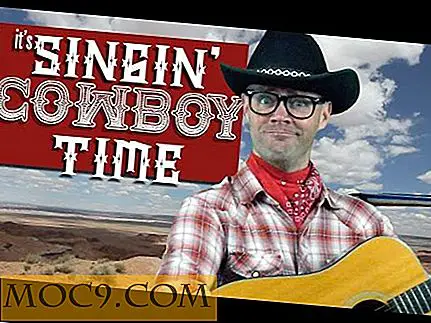Πώς να εγκαταστήσετε και να ρυθμίσετε το RecalBox στο Raspberry Pi
Η οικογένεια Raspberry Pi από μονοκόμπιους υπολογιστές είναι απίστευτα δημοφιλής στους λάτρεις του DIY. Αυτοί οι μικροσκοπικοί μικροί υπολογιστές μπορούν να χρησιμοποιηθούν για μια ευρεία ποικιλία έργων, αλλά ένα από τα πιο συνηθισμένα είναι το ρετρό παιχνίδι. Υπάρχουν πολλά δωρεάν έργα ανοιχτού κώδικα που επικεντρώνονται στην εξομοίωση των βιντεοπαιχνιδιών, αλλά το Recalbox είναι ένα από τα πιο εύκολο να δημιουργηθεί.
Το RecalBox είναι ένα λειτουργικό σύστημα που περιλαμβάνει μια μεγάλη ποικιλία κονσόλων βιντεοπαιχνιδιών, συστημάτων arcade και υπολογιστών. Είναι μια από τις πιο δημοφιλείς εναλλακτικές λύσεις της RetroPie και έχει μερικά σημαντικά πλεονεκτήματα.

Αυτός ο οδηγός θα περάσει από τα απαραίτητα βήματα για να φτάσει το RecalBox σε ένα Raspberry Pi.
Αποκτήστε το κατάλληλο υλικό
Καταρχάς. Αν δεν έχετε ήδη ένα Raspberry Pi και όλα τα σχετικά bits και bobs, θα πρέπει να τα αγοράσετε. Εάν δεν είστε σίγουροι για το τι θα χρειαστείτε, μην ανησυχείτε, καθώς σας καλύπτουμε.

- Raspberry Pi - Το Recalbox συνεργάζεται με το Pi 0/1/2/3
- Μικρή τροφοδοσία USB - βεβαιωθείτε ότι διαθέτει 2, 5 AMP ή περισσότερα
- Κάρτα MicroSD - κολλήστε σε αξιόπιστες μάρκες και αναζητήστε μια κάρτα κατηγορίας 10. Το μέγεθος που θα χρειαστείτε εξαρτάται από το πόσα παιχνίδια σκοπεύετε να εγκαταστήσετε. Η Recalbox συνιστά 16GB και άνω.
- Καλώδιο HDMI
- Controller - Το Recalbox λειτουργεί με ασύρματο PS3 και ενσύρματο ελεγκτές Xbox 360 USB απ 'ευθείας από το κουτί
- Πληκτρολόγιο USB - εάν δεν διαθέτετε ελεγκτή ή δεν έχετε κάποιον που δεν αναγνωρίζεται αμέσως από το Recalbox, θα χρειαστείτε το πληκτρολόγιο για να το ρυθμίσετε.
- Το Raspberry Pi περίπτωση - αυτό δεν είναι απαραίτητο, αλλά συνιστάται.
Υπάρχει διαθέσιμη μια λίστα συμβατότητας που ενημερώνεται συνεχώς. Η λίστα περιλαμβάνει διάφορους κατασκευαστές και μεγέθη καρτών MicroSD. Επιπλέον, περιλαμβάνει επίσης εξαρτήματα όπως ελεγκτές και παρόμοια. Ο κατάλογος είναι ένα ζωντανό έγγραφο και βρίσκεται υπό συνεχή ενημέρωση. Δυστυχώς, δεδομένου ότι το έγγραφο διατηρείται από τους χρήστες, δεν έχει ολοκληρωθεί.
Σημείωση : Εκτός από το Raspberry Pi, το Recalbox μπορεί να εγκατασταθεί σε έναν υπολογιστή ή σε ένα Odroid. Για τους σκοπούς αυτού του οδηγού, θα επικεντρωθούμε στο Raspberry Pi. Ωστόσο, η διαδικασία εγκατάστασης είναι η ίδια ανεξάρτητα από το υλικό.
Λήψη και εγγραφή του Recalbox σε μια κάρτα SD
Τώρα που έχετε όλα τα κομμάτια σας, μπορείτε να εγκαταστήσετε το Recalbox. Πρώτον, θα χρειαστεί να κάνετε λήψη του αρχείου εικόνας Recalbox. Κατά τη στιγμή αυτής της γραφής, το build 17.12.02 είναι η τελευταία έκδοση του Recalbox διαθέσιμη. Εντοπίστε το αρχείο εικόνας κατάλληλο για το υλικό σας και κάντε λήψη του.
Στη συνέχεια, ανοίξτε την κάρτα MicroSD στον υπολογιστή σας και διαμορφώστε την κάρτα σε FAT32. Να γνωρίζετε ότι κατά τη διαμόρφωση της κάρτας θα διαγραφούν όλα τα αρχεία που είναι αποθηκευμένα σε αυτήν. Μόλις μορφοποιηθεί η κάρτα σας, κατεβάστε ένα πρόγραμμα όπως το Etcher ή το Win32DiskImager. Χρησιμοποιήστε το πρόγραμμα για να εγγράψετε το αρχείο εικόνας Recalbox στην κάρτα MicroSD.

Τέλος, ανοίξτε το MicroSD στο Raspberry Pi και ενεργοποιήστε το. Το Recalbox θα εγκατασταθεί αυτόματα. Η διαδικασία εγκατάστασης θα διαρκέσει μερικά λεπτά.
Διαμόρφωση των ελεγκτών
Τώρα που το Recalbox είναι εγκατεστημένο και είναι έτοιμο να ξεκινήσει, θα χρειαστεί να ρυθμίσετε τον ελεγκτή σας σωστά. Ορισμένοι ελεγκτές, όπως ο ελεγκτής Xbox 360 USB, θα λειτουργούν αυτόματα. Αν συμβαίνει αυτό, συγχαρητήρια! Μη διστάσετε να μεταβείτε στην επόμενη ενότητα. Εάν ο ελεγκτής σας δεν λειτουργεί, θα πρέπει να το ρυθμίσετε.

Για να το κάνετε αυτό, συνδέστε ένα πληκτρολόγιο USB και πατήστε "Enter". Θα εμφανιστεί το μενού Recalbox. Χρησιμοποιήστε τα πλήκτρα βέλους για να μεταβείτε στο "Ρύθμιση εισόδου". Πατήστε το πλήκτρο "A" στο πληκτρολόγιό σας για να το επιλέξετε. Στη συνέχεια, επιλέξτε "Ρύθμιση ελεγκτή" και πατήστε ξανά το πλήκτρο "A". Ακολουθήστε τις οδηγίες στην οθόνη για να αντιστοιχίσετε τα κουμπιά των ελεγκτών σας. Έχετε υπόψη σας ότι τα κουμπιά ονομάτων Recalbox βασίζονται στον ελεγκτή Super Nintendo. Μόλις χαρτογραφήσετε όλα τα κουμπιά, θα πρέπει να μπορείτε να χρησιμοποιήσετε τον ελεγκτή σας για να περιηγηθείτε στο Recalbox. Εάν όλα λειτουργούν ομαλά, μην διστάσετε να αποκολλήσετε το πληκτρολόγιο.
Συνδεθείτε στο Δίκτυο

Ανοίξτε το μενού Recalbox χρησιμοποιώντας το πλήκτρο Enter στο πληκτρολόγιό σας ή το κουμπί Start του ελεγκτή. Μετακινηθείτε προς τα κάτω και επιλέξτε "Ρυθμίσεις δικτύου". Εδώ θέλετε να ενεργοποιήσετε την επιλογή "Ενεργοποίηση WiFi". Στη συνέχεια, επιλέξτε "WiFi SSID" και πληκτρολογήστε το όνομα του δικτύου σας. Τέλος, επιλέξτε "Κλειδί WiFi" και εισάγετε τον κωδικό πρόσβασης του δικτύου σας.
Μεταφορά ROM
Σε αυτό το σημείο πιθανώς θέλετε να παίξετε μερικά παιχνίδια. Η μεταφορά των ROM στο Recalbox μπορεί να γίνει με έναν από τους δύο τρόπους. Εάν χρησιμοποιείτε Windows, ανοίξτε ένα παράθυρο του File Explorer. Στη γραμμή διευθύνσεων πληκτρολογήστε \\RECALBOX για να συνδεθείτε στο Recalbox μέσω του δικτύου σας.
Κάντε διπλό κλικ στο "share" και εντοπίστε το φάκελο με το όνομα "roms". Μέσα σε αυτό το φάκελο θα δείτε φακέλους που αντιστοιχούν σε όλα τα συστήματα παιχνιδιών Recalbox είναι ικανά να εξομολογούν. Απλά μεταφέρετε τα ROM σας παιχνιδιών στον κατάλληλο φάκελο συστήματος.

Εναλλακτικά, μπορείτε να χρησιμοποιήσετε τη διεπαφή προγράμματος περιήγησης του Recalbox για να μεταφέρετε τα ROM σας. Για να το κάνετε αυτό, ανοίξτε το πρόγραμμα περιήγησης ιστού. Στη γραμμή διευθύνσεων πληκτρολογήστε "http: //reacalbox.local/". Αυτό θα σας φέρει στη διεπαφή ιστού. Εδώ μπορείτε να διαχειριστείτε τις ROM, τα αρχεία BIOS και πολλά άλλα.
Σημείωση : οι ROM που προσθέτετε δεν θα είναι διαθέσιμες έως ότου αφαιρέσετε τις ROM σας (ανατρέξτε στην επόμενη ενότητα) ή κάντε επανεκκίνηση του Recalbox.
Ξύστε τη συλλογή ROM
Η απόκρυψη της συλλογής ROM είναι το τελευταίο βήμα που θα βάλει το κεράσι στην κορυφή της κατασκευής του Recalbox. Με αυτόν τον τρόπο θα παρέχονται μεταδεδομένα, όπως συνόψεις, πληροφορίες ημερομηνίας κυκλοφορίας και τετράδια για κάθε ένα από τα παιχνίδια σας. Για να ξεκινήσετε την απόξεση, ανοίξτε το μενού και κάντε κύλιση προς τα κάτω στο "Scraper". Στην επόμενη οθόνη μετακινηθείτε προς τα κάτω στο "Scrape Now". Μπορείτε να αλλάξετε κάποιες ρυθμίσεις εδώ, αλλά αν αυτή είναι η πρώτη σας απόσπαση των παιχνιδιών σας, Αρχή."

Πόσο διαρκεί η διαδικασία απόξεσης εξαρτάται από το πόσα παιχνίδια έχετε στη συλλογή σας. Αφού ολοκληρωθεί, τα παιχνίδια σας θα πρέπει τώρα να έχουν την σχετική τέχνη και μεταδεδομένα.
Το Recalbox συνδυάζει ένα φιλικό περιβάλλον με μια απλοποιημένη διαδικασία εγκατάστασης. Σε σύγκριση με το RetroPie, το Recalbox είναι πιο γρήγορο και πιο εύκολο στη ρύθμιση, υπό την προϋπόθεση ότι είστε εντάξει με την έλλειψη ορισμένων επιλογών προσαρμογής. Έχετε δοκιμάσει το Recalbox; Ποια προτιμάτε: Recalbox ή RetroPie; Ενημερώστε μας στα σχόλια!